Bạn muốn điều khiển máy tính từ xa một cách dễ dàng và hiệu quả? TeamViewer là giải pháp hoàn hảo cho bạn! Bài viết này sẽ hướng dẫn chi tiết cách tải, cài đặt và sử dụng TeamViewer miễn phí trên cả máy tính và điện thoại, giúp bạn làm chủ công nghệ và tối ưu hóa công việc.
Bạn đang gặp khó khăn trong việc hỗ trợ kỹ thuật từ xa cho người thân, bạn bè hoặc đồng nghiệp? Hay bạn cần truy cập máy tính cá nhân ở nhà khi đang đi công tác? TeamViewer sẽ giúp bạn giải quyết những vấn đề này một cách nhanh chóng và đơn giản. Cùng tìm hiểu cách sử dụng công cụ mạnh mẽ này nhé!
I. Cài Đặt và Sử Dụng TeamViewer trên Máy Tính
1. Tải và Cài Đặt TeamViewer
Bước 1: Truy cập trang chủ của TeamViewer và tải phiên bản phù hợp với hệ điều hành của bạn (Windows hoặc macOS):
Bước 2: Sau khi tải xong, chạy file cài đặt.
Bước 3: Chọn “Default installation” và “Personal / Non commercial use” để sử dụng miễn phí. Nhấn “Accept – Finish” để tiếp tục.
Bước 4: Đợi quá trình cài đặt hoàn tất và nhấn “OK”.
 Cài đặt TeamViewer trên máy tính
Cài đặt TeamViewer trên máy tính
2. Sử Dụng TeamViewer
Sau khi cài đặt, mở ứng dụng TeamViewer. Bạn sẽ thấy hai thông tin quan trọng:
- Your ID: Đây là ID của máy tính bạn. Cung cấp ID này cho người muốn kết nối với máy của bạn.
- Password: Đây là mật khẩu để kết nối với máy tính của bạn.
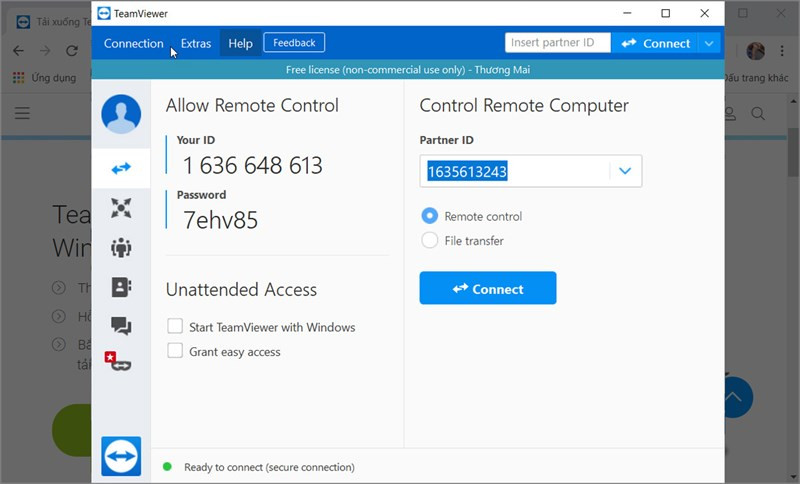
Để kết nối với máy tính khác, nhập ID của máy đó vào ô “Partner ID” và nhấn “Connect”. Bạn sẽ được yêu cầu nhập mật khẩu của máy đối tác.
II. Cài Đặt và Sử Dụng TeamViewer trên Điện Thoại
1. Tải và Cài Đặt TeamViewer
Tải ứng dụng TeamViewer Quicksupport từ cửa hàng ứng dụng:
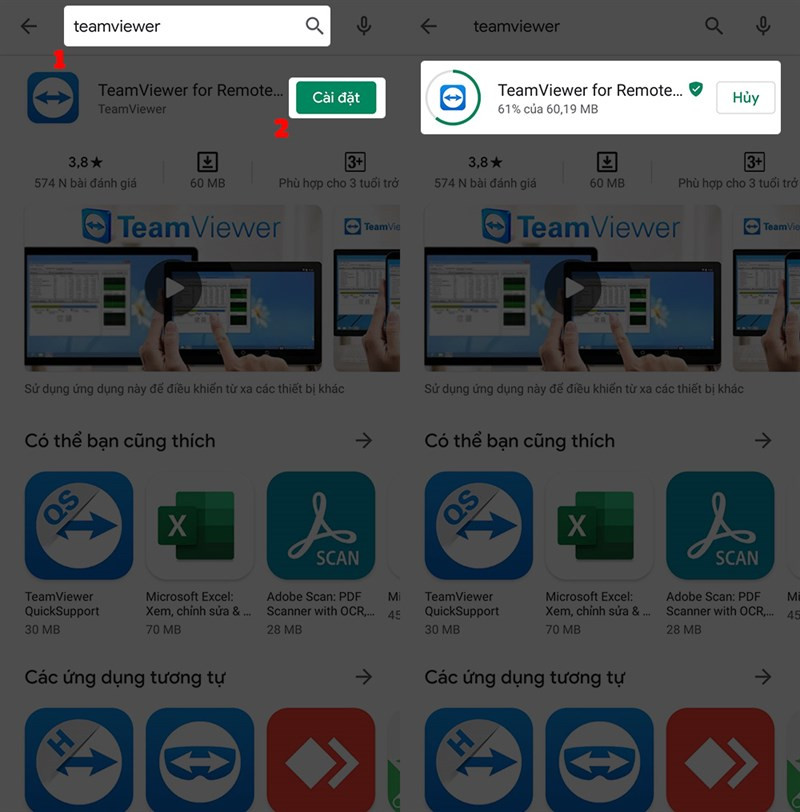 Tải TeamViewer trên điện thoại
Tải TeamViewer trên điện thoại
2. Sử Dụng TeamViewer
Mở ứng dụng và cung cấp ID của thiết bị cho người muốn hỗ trợ bạn. Người hỗ trợ sẽ cần nhập ID này vào phần mềm TeamViewer trên máy tính của họ. Sau đó, bạn sẽ thấy một yêu cầu kết nối trên điện thoại. Chấp nhận yêu cầu để bắt đầu phiên hỗ trợ.
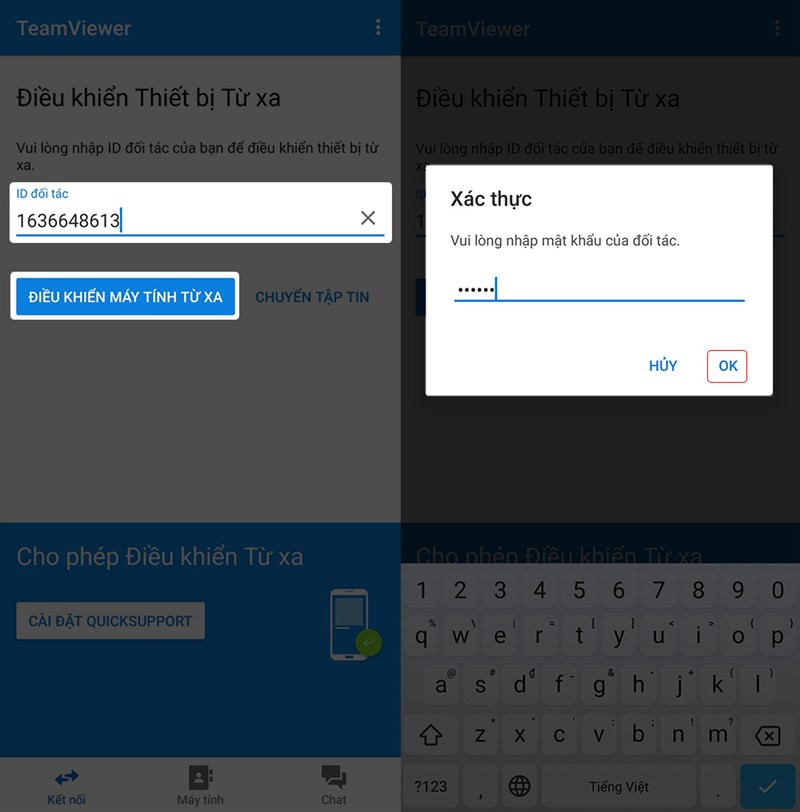 Sử dụng TeamViewer trên điện thoại
Sử dụng TeamViewer trên điện thoại
Kết Luận
TeamViewer là một công cụ hữu ích cho cả cá nhân và doanh nghiệp, giúp tiết kiệm thời gian và công sức trong việc hỗ trợ kỹ thuật và truy cập máy tính từ xa. Hy vọng bài viết này đã giúp bạn hiểu rõ hơn về cách cài đặt và sử dụng TeamViewer. Hãy chia sẻ bài viết này với bạn bè và đồng nghiệp để cùng nhau trải nghiệm sự tiện lợi của TeamViewer! Đừng quên để lại bình luận bên dưới nếu bạn có bất kỳ câu hỏi nào.